Hoe Krijg Je Gegevens Van Sd Kaart Samsung?
## Gegevens Herstellen van een SD Kaart op je Samsung Smartphone
Het gebruik van een SD-kaart op je Samsung smartphone is een uitstekende manier om extra opslagcapaciteit te creëren. Of je nu foto's, video's of andere bestanden wilt opslaan, een SD-kaart kan een waardevolle aanvulling zijn. Echter, het komt vaak voor dat gebruikers gegevens verloren gaan op hun SD-kaart, waardoor ze zich afvragen hoe ze deze gegevens kunnen herstellen. In dit artikel bespreken we praktische methoden om gegevens van een SD-kaart op een Samsung apparaat te herstellen, evenals enkele tips om verlies van gegevens in de toekomst te voorkomen.
Waarom Gegevens op een SD Kaart Verloren Gaan?
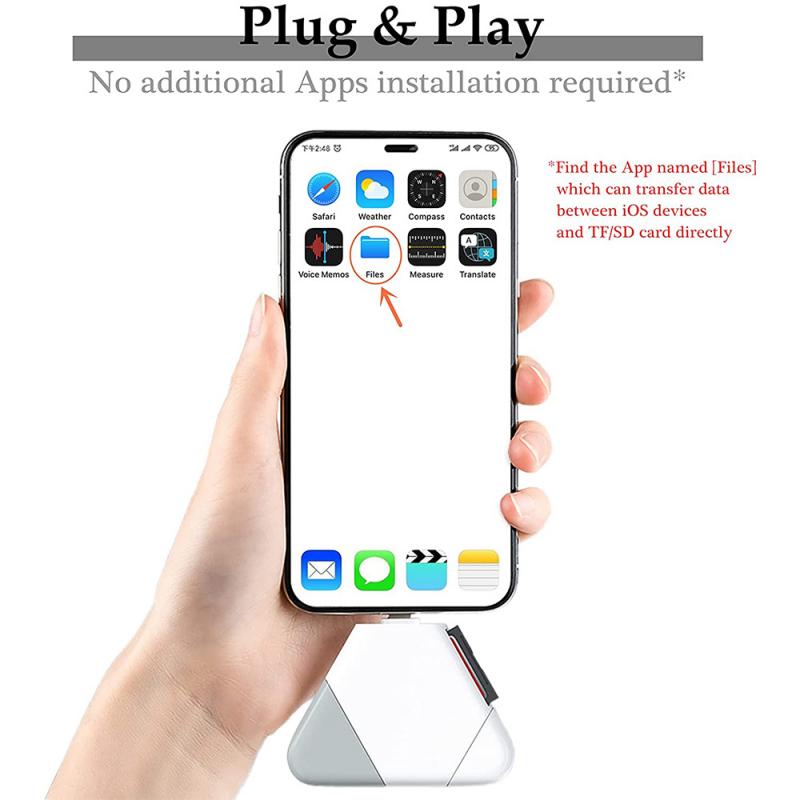
Er zijn verschillende redenen waarom gegevens op een SD-kaart kunnen worden verloren of onleesbaar kunnen worden. Enkele van de meest voorkomende oorzaken zijn:
1. Toevallige Verwijdering: Gebruikers kunnen per ongeluk bestanden verwijderen of de hele inhoud van de SD-kaart wissen.
2. Formatteren: Soms wordt een SD-kaart geformatteerd om de opslag opnieuw te starten, wat wordt gedaan zonder dat de gebruiker zijn bestanden eerst back-upt.
3. Corruptie: Als de SD-kaart niet op de juiste manier uit de smartphone wordt verwijderd, kan dit leiden tot gegevenscorruptie.
4. Fysieke Beschadiging: Waterschade of impactschade kan de integriteit van de SD-kaart aantasten, waardoor bestanden ontoegankelijk worden.
5. Firmwareproblemen: Problemen met de smartphone zelf kunnen ook van invloed zijn op hoe de SD-kaart functioneert.
Stappen om Gegevens te Herstellen van een Samsung SD Kaart

Als je gegevens hebt verloren op je SD-kaart, zijn er verschillende methoden die je kunt proberen om ze te herstellen. Hieronder volgen enkele technieken die je kunt volgen.
1. Controleer de Prullenbak
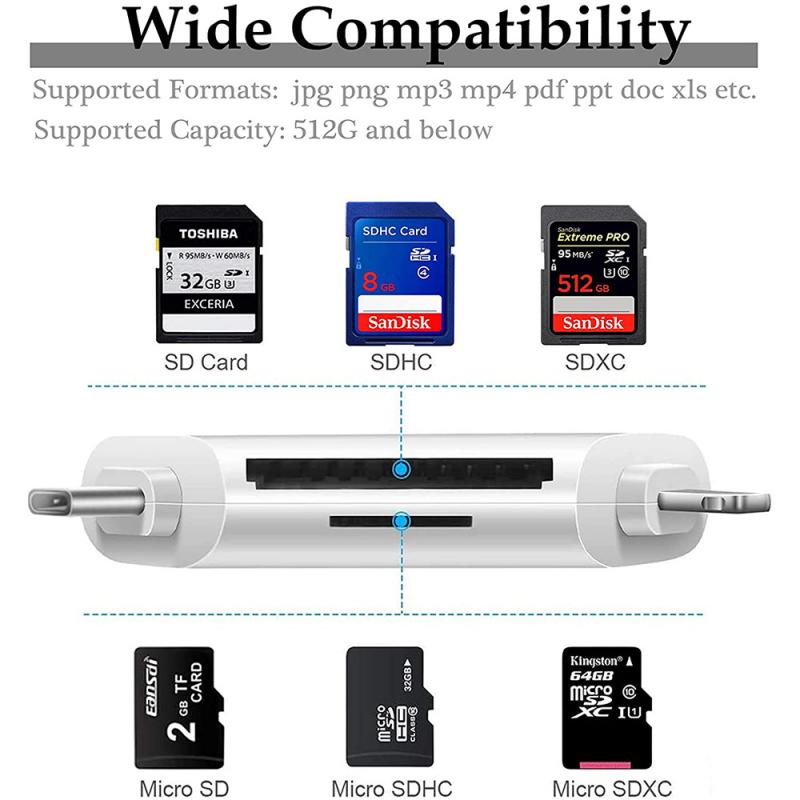
Sommige Samsung telefoons hebben een functie om verwijderde bestanden tijdelijk op te slaan in een prullenbak. Dit kan je helpen om per ongeluk verwijderde bestanden eenvoudig te herstellen. Voer de onderstaande stappen uit:
- Open de Bestanden-app op je Samsung-apparaat.
- Navigeer naar de Prullenbak of Verwijderde bestanden.
- Controleer of je bestanden daar staan. Zo ja, selecteer en herstel ze.
2. Herstel met een Gegevensherstel App

Als je bestanden niet in de prullenbak staan, kun je gespecialiseerde gegevensherstel-applicaties gebruiken. Hier zijn enkele populaire apps die je kunt proberen:
- DiskDigger: Een gebruiksvriendelijke app die je kan helpen bij het herstellen van verloren bestanden op je SD-kaart. Je hoeft alleen maar de app te downloaden, deze te openen en volgens de instructies je gegevens te scannen.
- Recuva: Dit is een populaire desktop-applicatie (voor Windows) die je kunt gebruiken door je SD-kaart op je computer aan te sluiten. Recuva scant de schijf en helpt bij het herstellen van verloren bestanden.
- EaseUS MobiSaver: Dit is een andere krachtige tool voor gegevensherstel die beschikbaar is voor zowel Android als iOS. Download de app en volg de instructies om verloren gegevens te scannen en te herstellen.
Zorg ervoor dat je de gegevensherstelfunctie niet gebruikt als je de gegevens opnieuw wilt overschrijven, omdat dit het herstel kan bemoeilijken.
3. Smartphone Backup
Sommige smartphones hebben automatische back-upfuncties die je kunnen helpen gegevens te herstellen. Controleer of je een back-up hebt gemaakt via Google Drive of Samsung Cloud. Volg deze stappen:
- Ga naar je Instellingen.
- Zoek naar Account en back-up.
- Controleer of er een back-up van je gegevens is gemaakt.
- Als er een back-up beschikbaar is, kun je terugzetten wat je verloren bent.
4. Fysiek Herstel
Als je SD-kaart fysiek is beschadigd door waterschade of een impact, is het misschien nodig om professionele hulp in te schakelen. Er zijn bedrijven die zich specialiseren in gegevensherstel en kunnen mogelijk je bestanden terughalen van een beschadigde kaart.
Tips om Gegevensverlies Te Voorkomen
Hoewel het mogelijk is om gegevens te herstellen, is het altijd beter om verlies van gegevens te voorkomen. Hier zijn enkele tips om je gegevens veilig te houden:
1. Regelmatige Back-ups: Maak regelmatig back-ups van je gegevens, inclusief die op je SD-kaart. Gebruik cloud-diensten zoals Google Drive, Dropbox of Samsung Cloud.
2. Verwijder de SD-kaart Correct: Zorg ervoor dat je de kaart op de juiste manier uit je apparaat verwijdert, zodat er geen gegevenscorruptie optreedt. Gebruik altijd de optie 'Verwijderen' of 'Ontkoppelen' in het instellingenmenu.
3. Sla Bestanden op in Meerdere Locaties: Bewaar belangrijke bestanden op verschillende opslagmedia om gegevensverlies te minimaliseren. Dit kan een combinatie zijn van fysieke externe schijven en cloudopslag.
4. Vermijd Goedkope SD-kaarten: Goedkope, onbekende merken kunnen minder betrouwbaar zijn. Investeer in een hoogwaardige SD-kaart van een gerenommeerde fabrikant.
5. Regelmatig Onderhoud: Controleer je SD-kaart regelmatig op fouten. Sommige apps kunnen helpen bij schijfbeheer en controleren op corrupte bestanden.
Wat Te Doen Als Niets Werkt
Als al het bovenstaande niet heeft gewerkt en je nog steeds je gegevens niet kunt herstellen, kan het tijd zijn om contact op te nemen met een professionele service. Dit kan kostbaar zijn, maar kan soms de laatste kans zijn om belangrijke gegevens terug te krijgen.
Conclusie
Het herstellen van gegevens van een SD-kaart op een Samsung smartphone kan een frustrerende ervaring zijn, maar met de juiste technieken en een beetje geduld is het mogelijk om je verloren bestanden terug te vinden. Vergeet niet om tijdens het gebruik van een SD-kaart voorzichtig te zijn en regelmatig voorwerpen te back-uppen, zodat je in de toekomst geen gegevensverlies ervaart. Het is ook belangrijk om te leren van eerdere fouten, zodat je voorbereid bent op wat er voor je ligt. Door de juiste stappen te volgen, kun je het meeste uit je SD-kaart halen zonder jezelf zorgen te maken over het verlies van waardevolle gegevens.




































